13.4. OLATでのセットアップ / OpenOLAT¶
学習管理システム OLAT / OpenOLAT はLTIをサポートしており、Maharaに接続できます。
すべてのスクリーンショットは、2019年10月に Universität Zürich によって提供された デモ版のOLAT で作成されました。
13.4.1. LTIコース要素を設定する¶
LTIコース要素を追加できるコースが既に存在し、コース要素を追加するのに必要なアクセス権があると想定されています。

新しいコース要素を設定する¶
ツール をクリックし、ドロップダウンメニューで
コースエディタ をクリックします。いくつかの余分な要素が表示されます。
コース要素を挿入する をクリックしてください。
表示されるポップアップウィンドウで、 LTIページ オプションを選択します。
LTIページに短いタイトルとタイトルを付けて、変更を保存します。
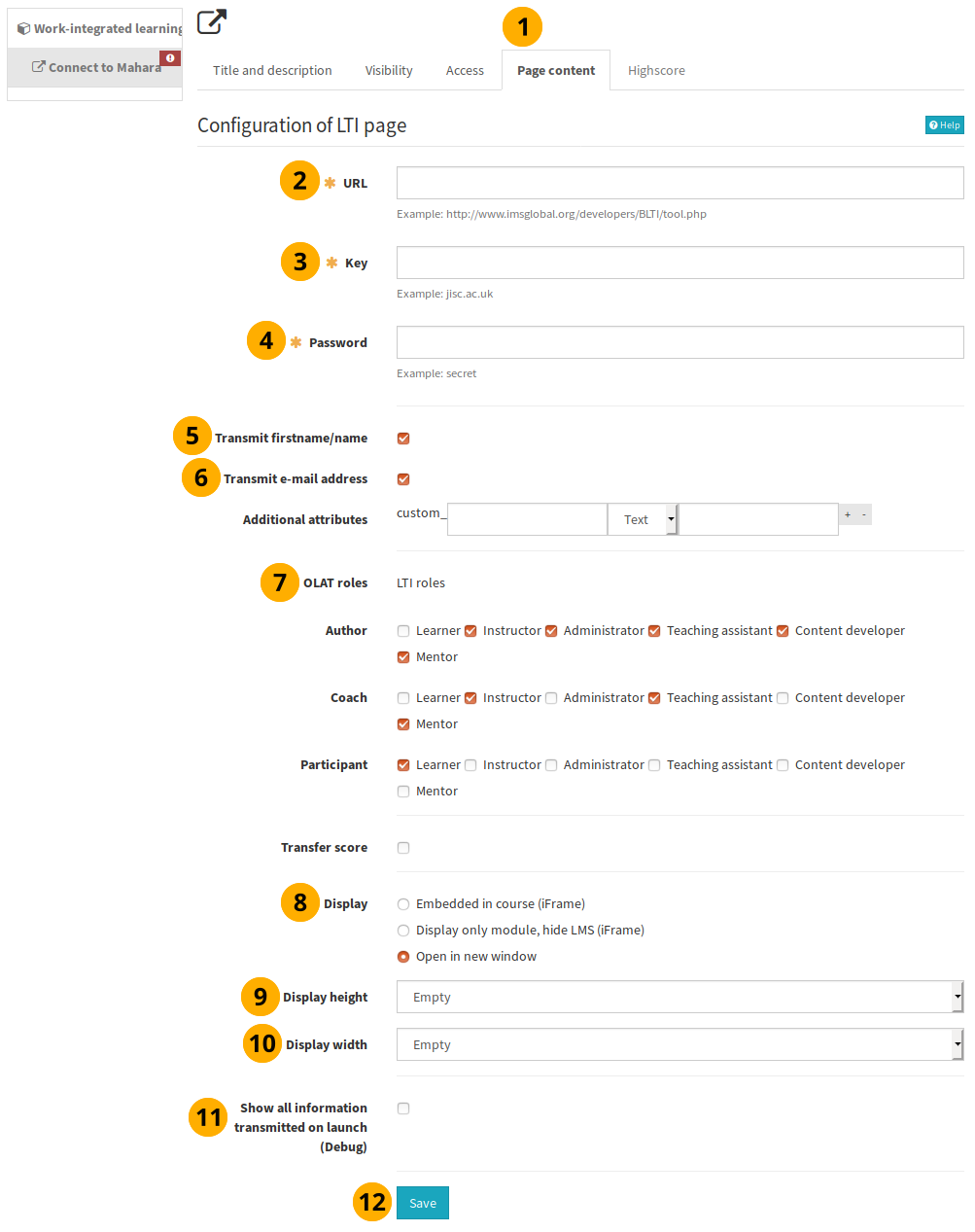
LTIを構成する¶
ページコンテンツ タブに移動します。
URL: 起動URLを指定してください。それはMaharaサイトのベースURLとその末尾に追加された次から構成されます:
/webservice/rest/server.php?wsfunction=module_lti_launchキー: 前に設定したLTI接続のMaharaからコンシューマキーを貼り付けます。
パスワード: 前に設定したLTI接続のMaharaからのコンシューマ秘密鍵を貼り付けます。
名/姓を送信する: このオプションを選択した場合、人の名と姓がMaharaに転送されます。
メールアドレスを送信: このオプションを選択すると、個人のメールアドレスがMaharaに転送されます。
OLATロール: このコース要素でどのグループの人々がどのロールを持つかを決定します。通常、デフォルト設定はそのままにしておくことができます。
表示:新しいウィンドウで開く オプションを選択します。
表示の高さ:値 空 を選択します。
表示幅:値 空 を選択します。
起動時に送信されるすべての情報を表示する(デバッグ):接続に問題があり、トラブルシューティングが必要な場合は、このオプションを選択します。これは、テストと調査の目的でだけ必要ですが、通常の操作中は選択しないでください。
保存 ボタンをクリックして変更を確認します。
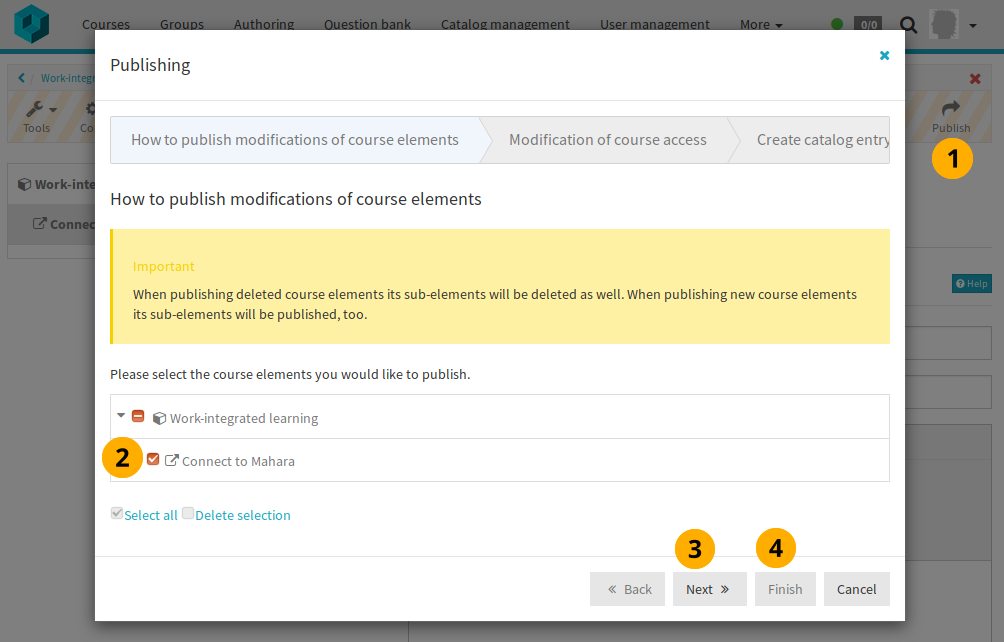
LTIコース要素を公開する¶
画面の上部にある 公開 アイコンをクリックして、このLTIコース要素を利用できるようにします。ポップアップウィンドウが開きます。
LTIコース要素が選択されていることを確認します。OLAT画面の情報を読みます。
続行する準備ができたら、次へ ボタンをクリックします。各画面の 次へ ボタンをクリックして、さらにいくつかの画面を移動し、コースの変更量に応じて必要に応じて決定する必要がある場合があります。
完了 ボタンをクリックして、公開プロセスを完了します。
このコース要素を変更する必要がある場合は、変更してから赤い 閉じる アイコン をクリックします。右上に向かって、変更が自動的に保存されます。
13.4.2. LTIコース要素を使用する¶
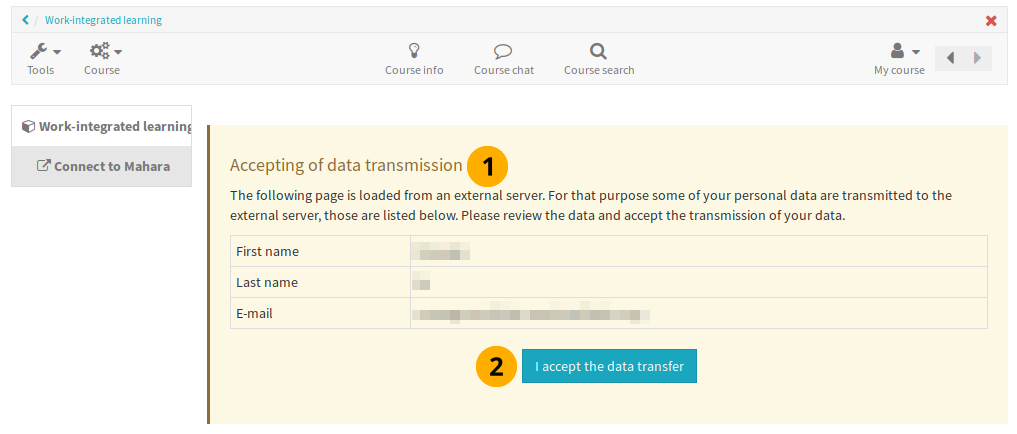
LTIでデータを転送する¶
あなたが初めてLTIコース要素を開いた場合、Maharaと共有される情報が表示されます。
ボタン データ転送に同意します をクリックして、Maharaに進みます。同意しない場合、教師/チュータ/講師/インストラクタに相談してください。
次のページで LTI学習モジュールを開始する ボタンをクリックして、Maharaに移動します。